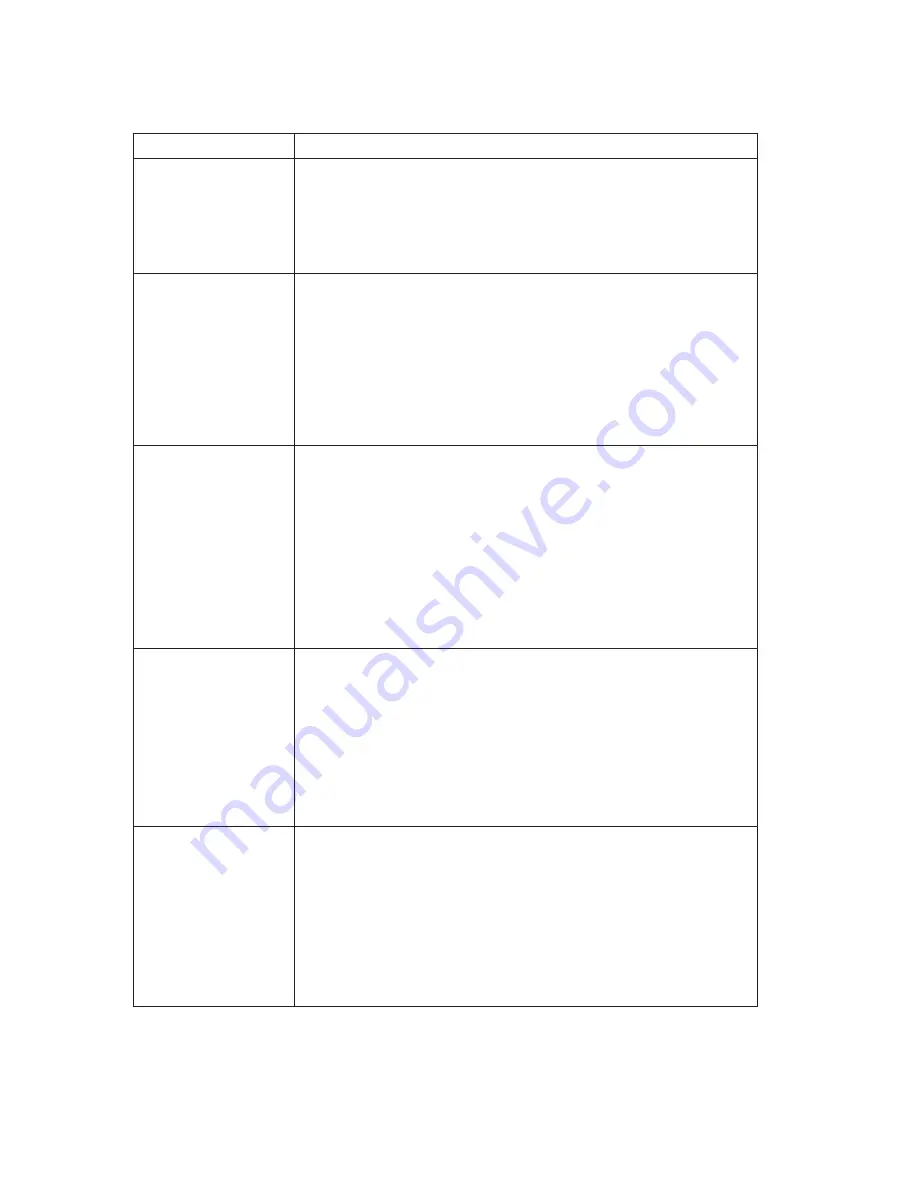
Problemy z dyskiem DVD
Symptom
Działanie
Zamiast filmu jest
wygaszony ekran
1.
Uruchom ponownie program odtwarzacza DVD.
2.
Zamknij system Windows i zrestartuj komputer.
“Rozdział 7. Uzyskiwanie informacji, pomocy i serwisu” na stronie 73
zawiera opis, jak uzyskać pomoc techniczną.
Nie można odtworzyć
filmu z dysku DVD
1.
Sprawdź, czy powierzchnia dysku jest czysta i czy nie ma na niej
zadrapań.
2.
Na dysku lub na jego opakowaniu sprawdź kod regionu. Używane
dyski muszą mieć kod regionu odpowiedni dla miejsca produkcji
napędu DVD-ROM.
“Rozdział 7. Uzyskiwanie informacji, pomocy i serwisu” na stronie 73
zawiera opis, jak uzyskać pomoc techniczną.
W trakcie oglądania
filmu DVD nie ma
dźwięku lub jest on
przerywany
1.
Sprawdź ustawienia regulacji głośności w systemie Windows i na
głośnikach.
2.
Sprawdź, czy powierzchnia dysku jest czysta i czy nie ma na niej
zadrapań.
3.
Sprawdź połączenia kablowe z głośnikami.
4.
Wybierz inną ścieżkę dźwiękową (nagranie).
“Rozdział 7. Uzyskiwanie informacji, pomocy i serwisu” na stronie 73
zawiera opis, jak uzyskać pomoc techniczną.
Szybkość odtwarzania
jest bardzo niska lub
nierówna
1.
Wyłącz wszystkie programy uruchomione w tle, np. narzędzia
antywirusowe lub tematy pulpitu.
2.
Upewnij się, że rozdzielczość graficzna jest niższa niż 1152 x 864.
3.
Upewnij się, że w Menedżerze urządzeń jest zaznaczone pole
wyboru
DMA
dla napędu DVD-ROM.
“Rozdział 7. Uzyskiwanie informacji, pomocy i serwisu” na stronie 73
zawiera opis, jak uzyskać pomoc techniczną.
Pojawia się komunikat,
że dysk jest
nieprawidłowy lub nie
ma dysku w napędzie.
1.
Upewnij się, że dysk DVD jest włożony do napędu etykietą do góry.
2.
Upewnij się, że rozdzielczość graficzna jest niższa niż 1152 x 864.
3.
Jeśli w komputerze oprócz napędu DVD-ROM jest także napęd
CD-ROM, upewnij się, że dysk został włożony do napędu z napisem
DVD.
“Rozdział 7. Uzyskiwanie informacji, pomocy i serwisu” na stronie 73
zawiera opis, jak uzyskać pomoc techniczną.
58
Podręcznik użytkownika
Summary of Contents for 6643
Page 2: ......
Page 12: ...x Podręcznik użytkownika ...
Page 26: ...12 Podręcznik użytkownika ...
Page 55: ...Rozdział 5 Instalowanie opcji wyposażenia 41 ...
Page 62: ...48 Podręcznik użytkownika ...
Page 64: ...v program IBM Enhanced Diagnostics 50 Podręcznik użytkownika ...
Page 92: ...78 Podręcznik użytkownika ...
Page 94: ...80 Podręcznik użytkownika ...
Page 116: ...102 Podręcznik użytkownika ...
Page 120: ...106 Podręcznik użytkownika ...
Page 121: ......
Page 122: ... PN 22P2804 1P P N 22P2804 ...
















































